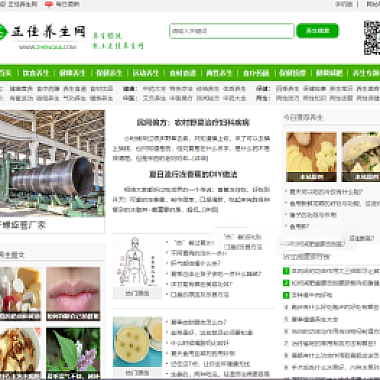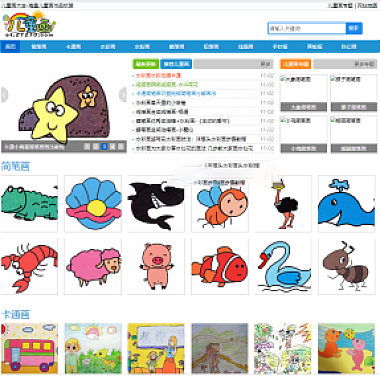Slider ElementUI
解决方案简述
ElementUI的Slider组件提供了直观的滑块交互方式,适用于数值范围选择、音量控制等场景。介绍如何使用ElementUI的Slider组件,并提供多种配置和使用思路,帮助开发者快速实现需求。
基础用法
最简单的用法只需要引入Slider组件并绑定v-model即可:
html
</p>
export default {
data() {
return {
value: 0
}
}
}
<p>这将创建一个默认值为0的基本滑块,用户可以拖动滑块在0-100之间选择数值。
设置最小值
有时我们需要限制滑块的取值范围,可以通过min和max属性来设置:
html
</p>
export default {
data() {
return {
value: 30 // 默认值
}
}
}
<p>这段代码创建了一个年龄选择器,范围限定在18到65岁之间。
显示刻度与标记
为了让用户更清楚地了解数值分布,可以添加刻度线和标记:
html
<template>
<el-slider
v-model="value"
:min="0"
:max="100"
:step="10"
show-stops
marks="{
0: '0°C',
25: '舒适',
50: '温暖',
75: '炎热',
100: '极热'
}">
</el-slider>
</template>
这段代码不仅设置了步长(step)为10,还通过marks属性添加了温度描述。
双滑块选择范围
当需要选择一个区间时,可以使用range模式:
html
</p>
export default {
data() {
return {
value: [20, 50] // 设置初始范围
}
}
}
<p>这段代码允许用户同时选择一个范围而不是单个值。
响应式调整
对于移动端或不同尺寸屏幕,可以考虑使用媒体查询配合样式调整:
css</p>
.el-slider {
width: 300px;
}
@media (max-width: 768px) {
.el-slider {
width: 100%;
}
}
<p>通过这些方法,我们可以根据实际需求灵活配置ElementUI的Slider组件,满足各种应用场景。希望这些示例能帮助您更好地理解和使用这个实用的组件。